Labākā bezmaksas un maksas Syslog Server programmatūra operētājsistēmai Windows

Syslog Server ir svarīga IT administratora arsenāla sastāvdaļa, it īpaši, ja runa ir par notikumu žurnālu pārvaldību centralizētā vietā.

Datoru lietotājiem vairs nav sveši nosaukumi vīruss vai ļaunprogrammatūra (ļaunprātīga programmatūra), reklāmprogrammatūra... Kad vīrusi vai ļaunprogrammatūra uzbrūk jūsu datoram, tas radīs daudzas bīstamas problēmas. , tāpēc programmatūras un lietojumprogrammu ražotāji ir nepārtraukti attīstījuši un uzlabojuši savu anti- vīrusu lietojumprogrammas, lai lietotājiem nodrošinātu jaunas iespējas.
Tomēr labāko pretvīrusu programmu izvēle ierīču un datoru aizsardzībai nekad nav bijusi vienkārša. Īpaši tad, kad aplikāciju izstrādātāji nemitīgi izlaiž jaunas aplikācijas, izvēle kļūst vēl grūtāka, turklāt daudzi lietotāji nereti brīnās, kāpēc dažas antivīrusu programmas ir pilnīgi bezmaksas, citas – pilnīgi bez maksas.Pretējā gadījumā ir jāmaksā nodeva. Vai šeit ir kāda atšķirība?
Lai labāk izprastu un izvēlētos labāko pretvīrusu programmatūru savam Windows vai Mac datoram, lūdzu, skatiet tālāk esošo Wiki.SpaceDesktop rakstu.
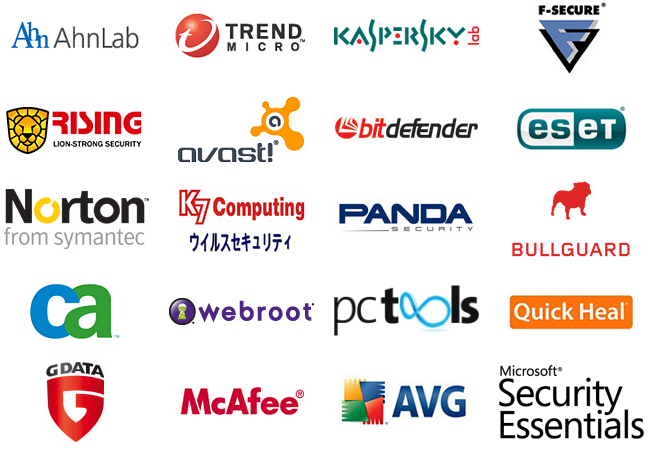
1. Bezmaksas lietotne vai maksas lietotne?
Jums rodas jautājums, kāpēc dažām pretvīrusu programmām, piemēram, Norton , McAfee vai Kaspersky , ir jāmaksā aptuveni 25–75 USD gadā, lai gan daudzas labas pretvīrusu programmas joprojām ir bezmaksas.
Atbilde ir ļoti vienkārša, zaudējot naudu, datora un ierīces aizsardzības līmenis būs labāks. Maksas versijas un lietojumprogrammas vienmēr skenē ātrāk, rezultāti ir precīzāki un sistēmas veiktspējas ietekme ir mazāka.
Kvalitātes ziņā bezmaksas aplikācijas un maksas aplikācijas daudz neatšķiras. Tomēr, ja vēlaties izmantot lietojumprogrammu, kas maksā naudu, jums vajadzētu izvēlēties maksas aplikācijas visam gadam par cenu aptuveni 20 USD vai mazāk.
Varat atsaukties uz lietojumprogrammu McAfee Total Protection 2016 vietnē Amazon, kuras cena ir 19,99 USD. Katru mēnesi jums ir jāmaksā tikai mazāk nekā USD 2.
Lietojot šo programmu, tā aizsargās visas jūsu saderīgās ierīces. Lai gan McAfee Total Protection 2016 iOS versija neskenē vīrusus, iemesls ir tas, ka Apple neļauj lietojumprogrammu izstrādātājiem pārāk daudz piekļūt operētājsistēmai.
Turklāt pastāv papildu drošības problēmas. Ļaunprātīga programmatūra — ļaunprātīga programmatūra ir sastopama daudzās lietās, sākot no pikšķerēšanas krāpniecības un pretvīrusu lietojumprogrammām, lai tās noņemtu....
Piemēram, lielie pretļaundabīgo programmu piegādātāji uztur datubāzes ar vietņu URL, kas ir atzīmēti kā aizdomīgi vai naidīgi.
Datu bāzu uzturēšana nav tik vienkārša, kā jūs domājat, tā ir diezgan laikietilpīga un dārga, tāpēc lietojumprogrammu bezmaksas versijās jūs netiekat brīdināti par ļaunprātīgu programmatūru (pikšķerēšanu).
Turklāt ir grūti izstrādāt rīku, lai meklētu ļaunprātīgu programmatūru, vienlaikus nevarot precīzi noteikt, kur ļaunprātīga programmatūra uzbrūk.
Tomēr ar maksas versijām lietojumprogrammu intelekta līmenis vienmēr ir augstāks nekā bezmaksas versijām. Tāpēc jums vajadzētu apsvērt iespēju izvēlēties starp bezmaksas versiju un maksas versiju, kura pasargās jūsu ierīci drošāk.
Visi lielākie drošības programmatūras pārdevēji piedāvā savas programmatūras izmēģinājuma versijas, lai jūs varētu to izmēģināt un izlemt, vai programmatūra jums ir nepieciešama vai nē?
2. Atjauninājumi (atjauninājumi)

Operētājsistēmas un programmatūras atjaunināšana ir viens no labākajiem risinājumiem ļaunprātīgas programmatūras noņemšanai.
Piezīme. Jums ir jāsaglabā pašreizējā pretvīrusu lietojumprogramma, lai nodrošinātu atjaunināšanu uz jaunāko lietojumprogrammas versiju.
Drošības lietotņu veidotāji pāriet uz nepārtrauktu savu lietotņu laidienu, nevis izlaiž vienu lietotni gadā. Jums vairs nav jāgaida, lai katru gadu iegādātos jaunu versiju, kā arī nav "ilgi jāgaida" svarīgas jaunas funkcijas. Vienkārši abonējiet, jūs saņemsit jaunākās versijas.
3. Drošības problēma (drošība)
Viena no funkcijām, ko neredzat bieži, ir lietojumprogrammu paroles aizsardzība. Parole var neļaut citiem piekļūt jūsu iestatījumiem. Tas ir arī atslēga, lai apstiprinātu, vai vēlaties atspējot vai atinstalēt programmatūru.
Daudzas ļaunprātīgas programmatūras (ļaunprātīgas programmatūras) mēģina atspējot jūsu drošību, tostarp paroles. Parasti Norton un McAfee šī funkcija ir integrēta, taču pēc noklusējuma šī funkcija ir atspējota, tāpēc jums tā ir jāiespējo.
Turklāt dažos gadījumos, instalējot citu programmatūru, ir jāpārtrauc ļaunprātīgas programmatūras skenēšanas process. Lietojumprogrammas, kurām nepieciešama zema līmeņa piekļuve operētājsistēmai, var bloķēt ļaunprātīgas programmatūras novēršanas programmatūra.
Instalējot jaunu pretvīrusu lietojumprogrammu, uz vecās pretvīrusu programmas parādīsies sarkans karogs. Neatpazītus failus ar faila paplašinājumu EXE var pilnībā noņemt ļaunprātīgas programmatūras novēršanas programmas, kad mēģināt atvērt lietojumprogrammu.
Dažām ļaunprātīgas programmatūras apkarošanas lietojumprogrammām ir tikai slēdzis IESLĒGTS/IZSLĒGTS, lai apturētu ļaunprātīgas programmatūras skenēšanu.
Tomēr uzlabotās versijas, piemēram, Kaspersky, Norton un McAfee, piedāvā daudzas iespējas, piemēram, pēc noteikta laika automātiski atgriezties lietojumprogrammā, ja, piemēram, aizmirstat.
4. Atbalsts

Parasti pretvīrusu programmatūra ir "iestatiet to un aizmirstiet": jūs instalējat lietojumprogrammu, un tā darbojas fonā. Ja vēlaties pielāgot skenēšanas opcijas savām vēlmēm, varat atvērt lietotni un atiestatīt to.
Lielākā daļa pretļaunatūras programmu bieži izdzēš dažus dokumentus Web lapās.
Šīs metodes priekšrocības un trūkumi ir:
Palīdz lietotāja interfeisam būt racionalizētam, kas nozīmē, ka varat pārlūkot skaidrojumus, neinstalējot nekādu programmatūru.
Tomēr trūkums ir tāds, ka jūs nevarat piekļūt informācijai, ja esat bloķēts.
Skatiet tālāk dažus citus rakstus:
Novēlu jums jautrus mirkļus!
Syslog Server ir svarīga IT administratora arsenāla sastāvdaļa, it īpaši, ja runa ir par notikumu žurnālu pārvaldību centralizētā vietā.
Kļūda 524: iestājās taimauts ir Cloudflare specifisks HTTP statusa kods, kas norāda, ka savienojums ar serveri tika slēgts taimauta dēļ.
Kļūdas kods 0x80070570 ir izplatīts kļūdas ziņojums datoros, klēpjdatoros un planšetdatoros, kuros darbojas operētājsistēma Windows 10. Tomēr tas tiek parādīts arī datoros, kuros darbojas operētājsistēma Windows 8.1, Windows 8, Windows 7 vai vecāka versija.
Nāves zilā ekrāna kļūda BSOD PAGE_FAULT_IN_NONPAGED_AREA vai STOP 0x00000050 ir kļūda, kas bieži rodas pēc aparatūras ierīces draivera instalēšanas vai pēc jaunas programmatūras instalēšanas vai atjaunināšanas, un dažos gadījumos kļūdas cēlonis ir bojāts NTFS nodalījums.
Video plānotāja iekšējā kļūda ir arī nāvējoša zilā ekrāna kļūda. Šī kļūda bieži rodas operētājsistēmās Windows 10 un Windows 8.1. Šajā rakstā ir parādīti daži veidi, kā novērst šo kļūdu.
Lai paātrinātu Windows 10 sāknēšanu un samazinātu sāknēšanas laiku, tālāk ir norādītas darbības, kas jāveic, lai noņemtu Epic no Windows startēšanas un neļautu Epic Launcher palaist operētājsistēmā Windows 10.
Failus nevajadzētu saglabāt darbvirsmā. Ir labāki veidi, kā saglabāt datora failus un uzturēt kārtīgu darbvirsmu. Nākamajā rakstā tiks parādītas efektīvākas vietas, kur saglabāt failus operētājsistēmā Windows 10.
Lai kāds būtu iemesls, dažreiz jums būs jāpielāgo ekrāna spilgtums, lai tas atbilstu dažādiem apgaismojuma apstākļiem un mērķiem. Ja jums ir nepieciešams novērot attēla detaļas vai skatīties filmu, jums jāpalielina spilgtums. Un otrādi, iespējams, vēlēsities arī samazināt spilgtumu, lai aizsargātu klēpjdatora akumulatoru.
Vai jūsu dators nejauši pamostas un tiek parādīts logs ar uzrakstu “Pārbauda atjauninājumus”? Parasti tas ir saistīts ar programmu MoUSOCoreWorker.exe — Microsoft uzdevumu, kas palīdz koordinēt Windows atjauninājumu instalēšanu.
Šajā rakstā ir paskaidrots, kā izmantot PuTTY termināļa logu operētājsistēmā Windows, kā konfigurēt PuTTY, kā izveidot un saglabāt konfigurācijas un kuras konfigurācijas opcijas mainīt.








